Outlookでファイル名で添付ファイルを見つけるための2つの効果的な方法
メールの添付ファイルを効果的に管理することは、特に特定のファイルを探す際に重要です。このチュートリアルでは、ファイル名で添付ファイルを見つけるための2つの方法を紹介します:Outlookの組み込み検索機能を使用する方法と、Kutools for Outlookの強力な添付ファイルマネージャーを使用してより速く柔軟に対応する方法です。
次の方法でファイル名による添付ファイルの検索を行います:
- 検索バー
特定の添付ファイルを見つけるためのシンプルで迅速な方法です。 - Kutools for Outlookの添付ファイルマネージャー
検索結果から直接添付ファイルを管理できる強力なツールで、一括で保存、削除、圧縮するオプションが含まれています。
ビデオ: Outlookでファイル名で添付ファイルを検索する
検索バーを使用してファイル名で添付ファイルを見つける
Outlookでは、検索バーを使用してファイル名で添付ファイルを検索できます。以下にその手順を説明します:
ステップ 1. Outlookを開き、添付ファイルを検索したいフォルダーに移動します。
ステップ 2. 画面の上部にある検索バーをクリックし、検索構文「attachment:filename」を入力してEnterキーを押します。
これにより、「mortgage-report」という名前の添付ファイルを含むメッセージがフィルタリングされます。
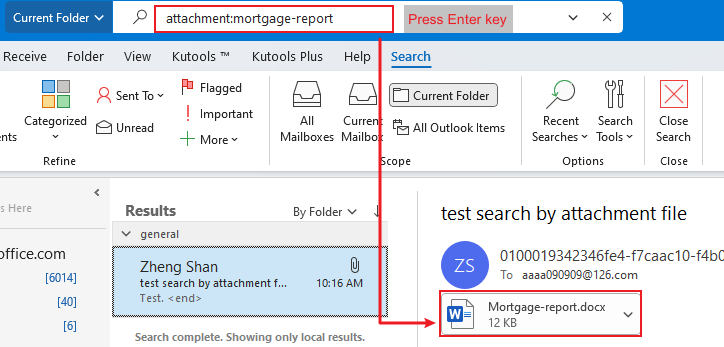
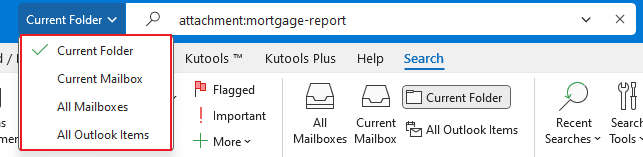
この方法の制限事項:
検索範囲は添付ファイル名に限定されません。添付ファイル内の内容に検索語が含まれている場合、それも検索結果に表示されます。
Kutools for Outlookの添付ファイルマネージャーを使用してファイル名で添付ファイルを見つける
より効率的かつ柔軟にファイル名で添付ファイルを見つけたい場合は、Kutools for Outlookが最適なソリューションです。その 添付ファイルマネージャーは、Outlookの標準機能を超える高度な機能を提供します。
ステップ 1. Kutools for Outlookをインストール後、Kutools Plus > マネージャーをクリックします。
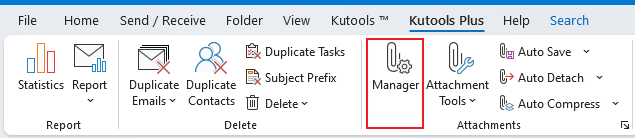
ステップ 2. 添付ファイルマネージャーのダイアログで、添付ファイルを見つけたいフォルダーを選択し、OKをクリックします。
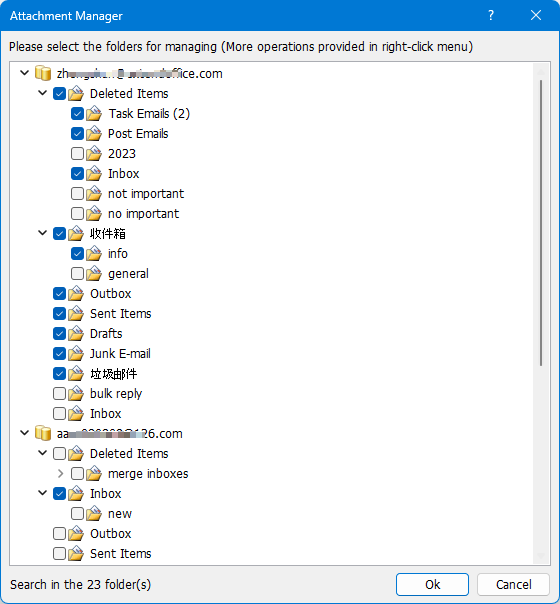
すると、添付ファイルを含むすべてのメッセージがウィンドウにリストアップされます。
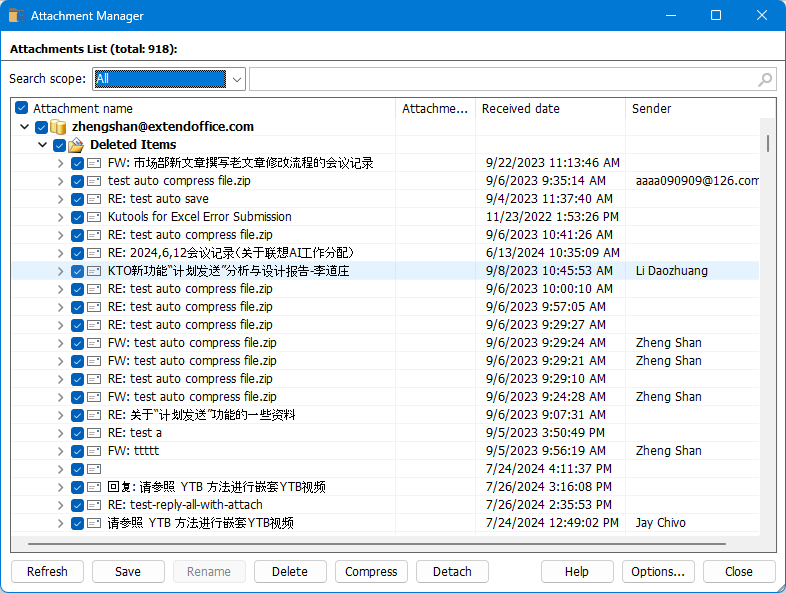
ステップ 3. 検索範囲セクションの最初のドロップダウンリストから「添付ファイル名」を選択し、ファイル名を入力します。Enterキーを押します。

これで、Kutoolsは指定した条件に一致する添付ファイルを持つすべてのメールを表示します。
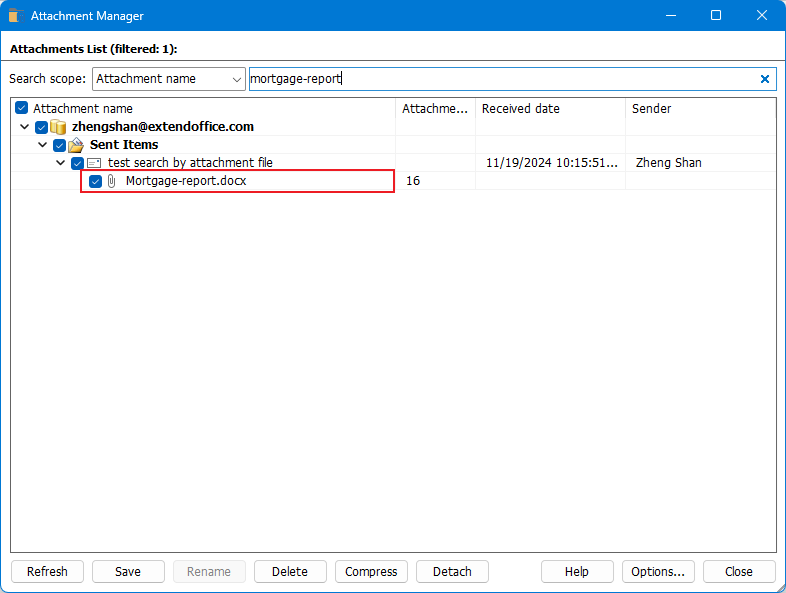
ステップ 4. フィルタリングされた結果のメッセージを右クリックして開くか、添付ファイルを右クリックして選択した添付ファイルに対する操作を選択します。

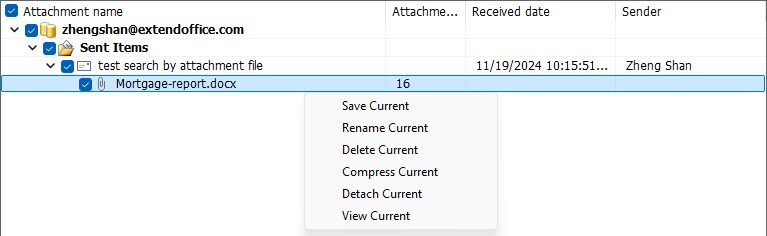
さらに、ファイル名だけでなく、サイズ、件名、受信時刻によっても添付ファイルをフィルタリングできます。
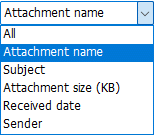
さらに、リストから直接簡単に添付ファイルを一括で保存、削除、または圧縮することも可能です。
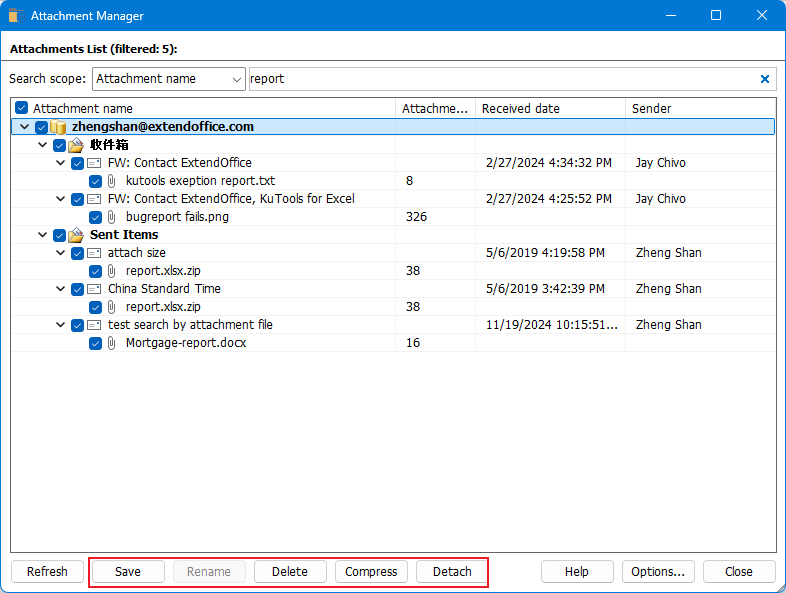
これらの方法に従えば、特定のファイル名を含むメッセージを素早く見つけることができます。Outlookのその他の便利なコツやヒントはこちらをクリックしてください。
最高のオフィス生産性ツール
最新情報: Kutools for Outlook 無料版リリース!
新しくなった Kutools for Outlook を100以上の素晴らしい機能とともに体験してください!今すぐダウンロードしてみましょう!
🤖 Kutools AI : 高度なAI技術を活用し、メールの返信、要約、最適化、拡張、翻訳、作成までを簡単に処理します。
📧 メール自動化: 自動返信(POPとIMAPに対応) / スケジュール電子メールを送信 /送信時にルールで自動 CC/BCC / 高度なルールによる自動転送 / 挨拶を自動追加 / 複数宛先メールを自動的に一通ずつ分割...
📨 メール管理: メールの取り消し / 件名などで詐欺メールをブロックする / 重複メールを削除 / 高度な検索 / フォルダーを整理...
📁 添付ファイルプロ: 一括保存 / 一括切り離し / 一括圧縮 / 自動保存 / 自動的に切り離す / 自動圧縮...
🌟 インターフェイスマジック: 😊さらに美しくてクールな絵文字 /重要なメール到着時に通知 / Outlookを閉じるのではなくグループを最小化...
👍 ワンクリック便利機能: 全員に【Attachment】付きで返信 / フィッシング対策メール / 🕘送信者のタイムゾーン表示...
👩🏼🤝👩🏻 連絡先&カレンダー: 選択したメールから一括で連絡先を追加 /連絡先グループを個別グループに分割 / 誕生日のリマインダーを削除...
お好みの言語で Kutools を利用可能 ― 英語、スペイン語、ドイツ語、フランス語、中国語など40以上の言語に対応!
Kutools for Outlookをワンクリックですぐに利用開始。待たずに今すぐダウンロードして効率を高めましょう!


🚀 ワンクリックダウンロード — Office用アドインをすべて入手
強くおすすめ: Kutools for Office(5-in-1)
ワンクリックで五つのインストーラーを同時ダウンロード ― Kutools for Excel、Outlook、Word、PowerPoint、Office Tab Pro。 今すぐダウンロード!
- ✅ ワンクリックの便利さ: 五つのセットアップパッケージを一度にダウンロードできます。
- 🚀 あらゆるOffice作業に準備完了: 必要なアドインをいつでもインストール可能です。
- 🧰 含まれるもの: Kutools for Excel / Kutools for Outlook / Kutools for Word / Office Tab Pro / Kutools for PowerPoint
目次
- ビデオ: Outlookでファイル名で添付ファイルを検索する
- 次の方法でファイル名による添付ファイルの検索を行います:
- 検索バー
- Kutools for Outlookの添付ファイルマネージャー
- 関連記事
- 最高のOffice生産性向上ツール
- コメント